Windows10ではインストール済みフォントをあとから削除することができます。
フォントをインストールしすぎると、フォントを使うときに選ぶのが大変です。使っていないフォントは邪魔なので削除してしまいましょう!
今回は、インストール済みフォントを削除する方法を紹介します!
不要なフォントを削除する
起動時間が遅くなる
フォントは起動時に読み込まれるため、たくさんのフォントをインストールするとパソコンの起動時間に影響を与える恐れがあります。
また各種アプリも起動時にフォントを読み込むため、起動時間が遅くなるアプリもあります。
なので、できるだけ使用していないフォントは削除するのがベストです。
フォントを削除する注意点
ただし、システムが使用するフォントもあるので、そういったフォントは削除しないように注意してください。
自分でインストールしたフォントであれば削除しても問題ありません。心配な場合はフォントをバックアップしておくことをおススメします。
フォントは通常のファイルと同様、コピーできるので削除する前にコピーしておきましょう!
インストール済みフォントを削除する方法
それではさっそく、Windows10でインストール済みフォントを削除していきましょう!
コントロールパネルから設定する
インストール済みフォントを削除するには「コントロールパネル」を使用します。
まずは「コントロールパネル」を開きます。
Windows10の「スタート」ボタンをおします。スタートメニューの中から、「W」にある「Windowsシステムツール」から「コントロールパネル」を起動します。

コントロールパネルがひらきました。「デスクトップのカスタマイズ」をクリックします。
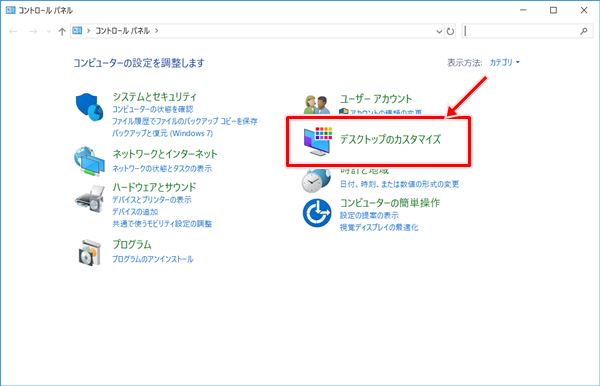
フォントを確認する
「フォント」をクリックします。
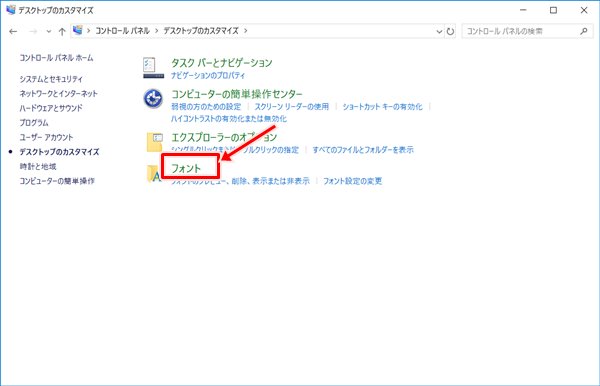
このコンピュータでインストール済みのフォントが表示されます。
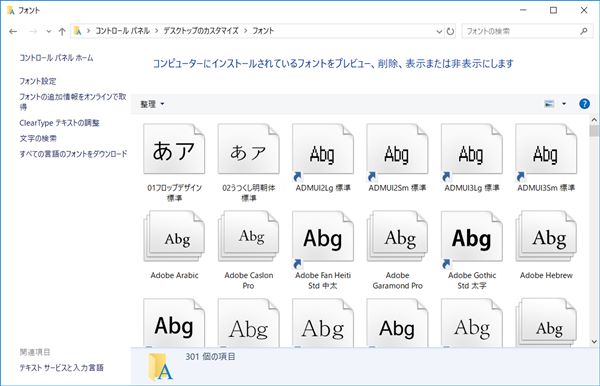
削除したいフォントを選択し、「削除」をおします。
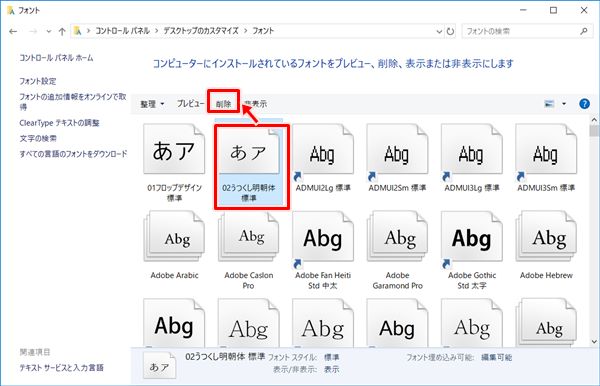
フォントを削除する確認メッセージが表示されます。「はい」をおして削除します。
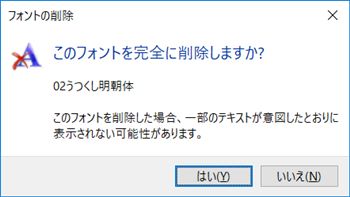
これでインストール済みフォントを削除することができました。
以上、Windows10でインストール済みフォントを削除する方法でした。
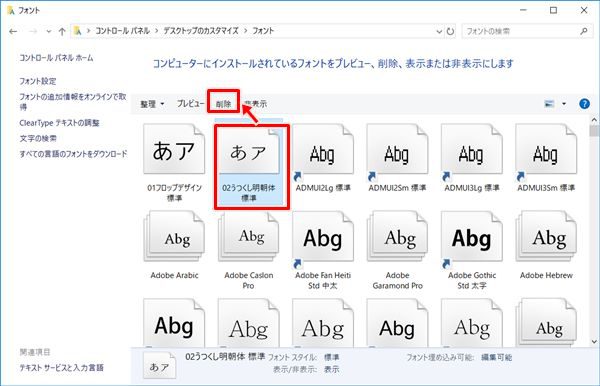

コメント